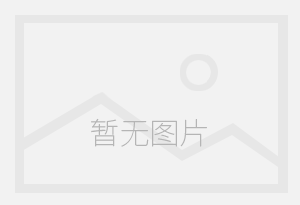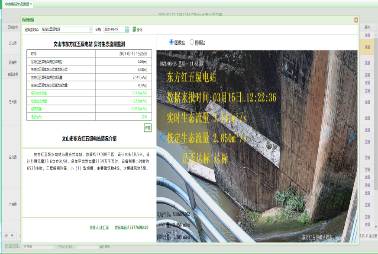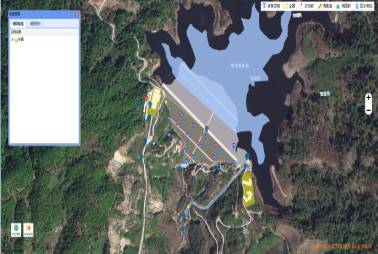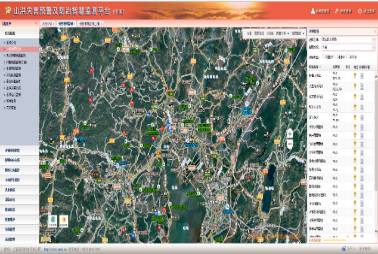2.1系统介绍
水电站生态流量下泄在线监控平台实现对遥测站信息的采集、管理任务。主要包括系统初始化功能、权限管理、数据存储及转发、自动观测、实时监测及事件报警、水文资料整编、统计和导出等。
系统的核心部分,通过web端实现“水电站生态流量下泄在线监控平台”的全面管理,包含综合信息查询、生态流量信息、系统管理几大模块。该版本主要针对生态·水资源监测系统运行情况、维护系统运行数据、配置及管理系统操作人员等。系统还包括可以通过手机扫描二维码查看Web端。
Web、手机Web端软件管理、查询平台,实现对来报水情数据的查询、展现、分析、报警等,通过对生态流量动态监控、预报、及时发现事故尤其是突发事故先兆,迅速做出反应,实时给予决策支持并实施自动控制,为工程和相关地区提供安全保障,为管理部门提供多层次信息管理。
2.2系统优势
(1)系统可实现远程查看、操控、管理、维护,网页式远程操作,勿需安装任何客户端程序即可进行远程查看、操控、管理与维护,方便易用,不论你身在何处,只要有网络就能进行远程访问,全程与本地操作完全一样。
(2)维护和升级方式简单。软件升级和维护会简单化,这对用户人力、物力、时间、费用的节省是显而易见的。
(3)系统操作界面简单,方便多层次电脑技能水平人员操作。系统采用业务模块集成设计,操作员只需一键即可查询到相关数据;根据不同业务要求的人员,有不同层次的统计查询业务。
(4)图形分析结果以直观图形表现,便于直观掌握系统运行状态。
3.1web端登陆界面:
首先应确保电脑已经正常连入网络,再打开电脑中的IE浏览器,在地址栏输入网址后进入系统登陆页面。
3.2主页界面及说明:
具有相应权限的用户在输入用户名和密码并点击登陆后可进入系统主页面,主界面初始页面以表格形式集成显示了所有测站实时监测数据,用户可查询所有测站的来报数据。在输入用户名以及登陆密码时,如果您输入的无误,将进入系统主界面,否则会无法进入系统。正确登录后主页面如下图所示:
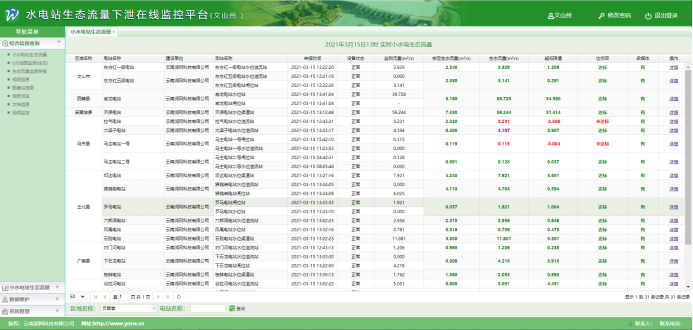

西山区:是当前登陆用的名称,不同用户登录名称不同,由系统管理员设定;
修改密码:设置用户信息、更改密码等;
退出登陆:退出系统。
4、web端系统详细功能说明
l 系统具有:采集、显示、存储、数据通信、管理、系统自检和报警功能。
l 系统具有远程登录功能,通过网页把系统的相应功能展示给不同区域的管理人员。相关人员可以通过不同的管理权限登录到系统中,对数据进行查阅。
l 系统能根据实时采集的渠道水位流量等数据,对电站给出预警;能根据电站基础数据等,结合现场采集数据,实时分析出电站供水状态。
l 系统可根据用户需求,在不同时间周期内自动生成各项相关监测数据的报表及过程线分析图,做到相关资料的纸质存档。
4.1综合信息查询
4.1.1 小水电站生态流量
对应行政区下,所有站点的实时生态流量记录信息。包括站点所属的行政区划、项目名称、测站名称、来报时间、实时监测数据(检测流量、流量、生态流量)、超限值、是否达标等信息。实时生态流量界面如下图所示:
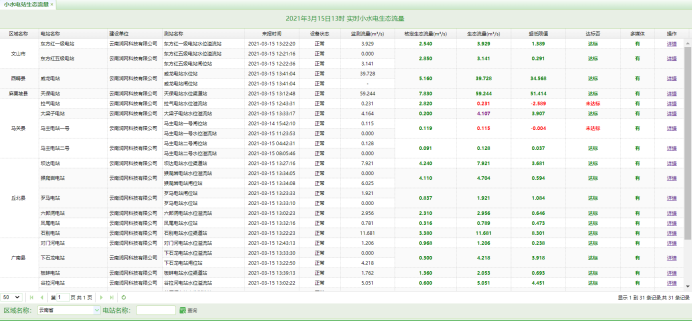
在最后一栏“操作”点击“详情”,可查看站点当天监测流量的合计值、基本值与超限流量,以及该监测站所属电站的详细情况介绍、该站点的视频影像信息。如下图所示:
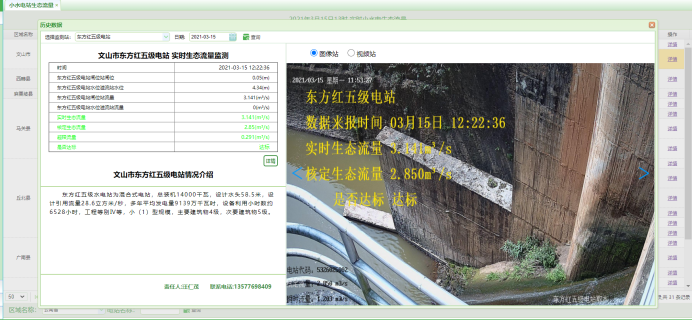
当用户要查看某一天具体的流量监测数据时,可在日期选择框后选择对应日期,具体方法参照“实时监测信息”中起止日期的选择方法。
4.1.2 生态流量监测快报
对应行政区下,所有站点的每天的数据视频监测情况统计:
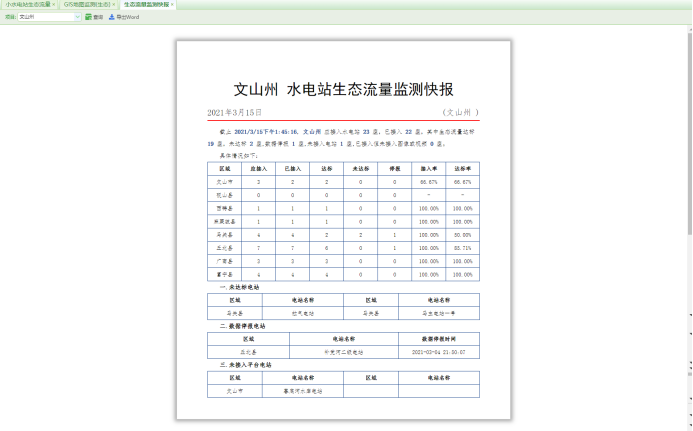
4.1.3 GIS地图监测
该页面主要以地图方式呈现对应行政区上的测站点的分布情况。如下图所示:

最原始级别看到的是各个电站,点击右侧![]() 或
或![]() 进行地图的放大与缩小,也可以鼠标滚轮进行缩放。
进行地图的放大与缩小,也可以鼠标滚轮进行缩放。
地图页面测算控制按钮:
“信息控制”:开关可打开或者关闭信息控制页面;
“全撑”:是在对地图放大或者缩小操作后,点击此处可回到最原始地图大小;
“点拾取”:可以对地图上每个点的经纬度进行获取;
“测距离”:对地图上两个点的实际距离进行测算,双击结束;
“测面积”:对所选择的一个区域进行面积测算,双击结束。
 双击图中红色三角形图标
双击图中红色三角形图标 或双击信息控制下测站的名称
或双击信息控制下测站的名称
可以显示单个站点在地图中的位置。
在地图上各式各样的符号,打开信息控制页面,在地图图例中会指明不同符号代表的不同测站,具体如下所示:
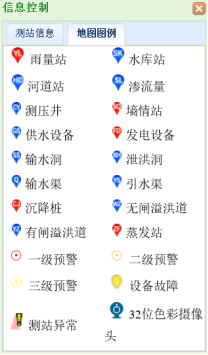
当用户具体点击某个测站时,会进入测站详细信息页面,显示当前测站的相关数据。
4.1.4 图像站信息
对应行政区下,所有图像站的实时监控记录信息。图像站信息界面如下图所示:
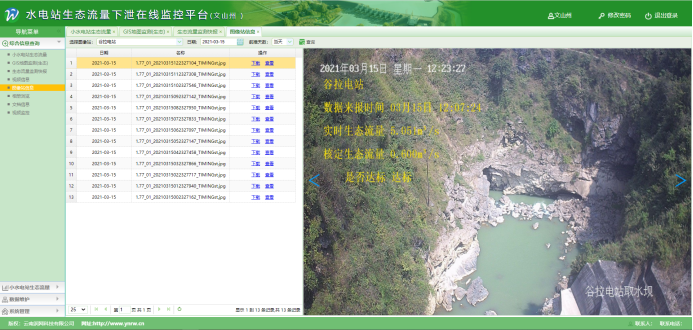
4.1.5 视频站信息
对应行政区下,所有视频站的视频实时监控记录信息。视频站信息界面如下图所示:
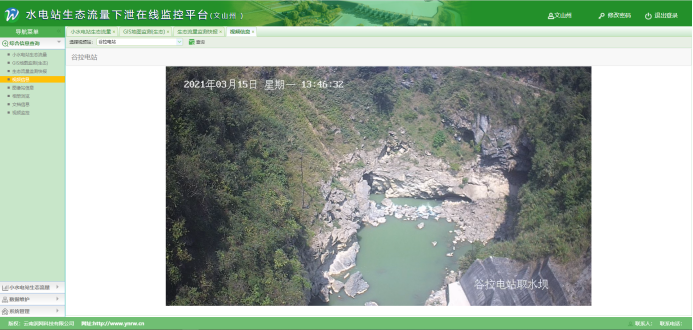
用户可点击
下拉箭头选择所要查看的视频站即可。按钮详细操作功能操作方法参照“实时生态流量”。
4.2 小水电站生态流量信息
4.2.1 测站数据查询
数据主要来源于水位计和闸位计的监测,查询河渠道监测站的详细数据信息,可以查询一天、或者一个日期段的数据,提供了图形显示及表格显示功能。蔡家村水电站水位溢流站河渠道日值过程线如下图所示:
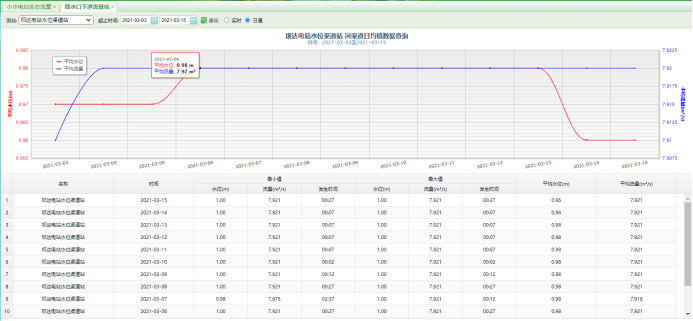
红色过程线表示水位值,蓝色过程线为流量值。页面具体方法参照“实时监测信息”。
4.2.2日报表
可快速查询到监测站的水位、流量、供水量信息,主要功能包括:平均水位(流量)、每小时水位(流量)统计、每天的水位(流量)信息查询和统计。河渠道平均流量2019年6月4日各个测站日报表如下图所示:
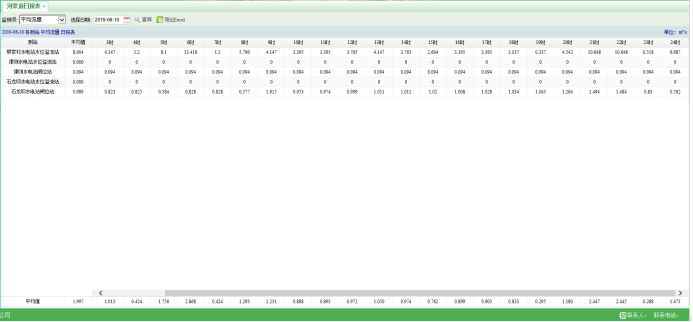
在监测项中可点击选择查看平均流量或水位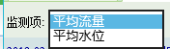 日期选择可参照“实时监测信息”,点击
日期选择可参照“实时监测信息”,点击 可将页面数据导出至本地电脑,以Excel形式保存。点击后弹出如下弹窗:
可将页面数据导出至本地电脑,以Excel形式保存。点击后弹出如下弹窗:
在保存中选择另存为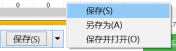 踏出如下弹窗:
踏出如下弹窗:
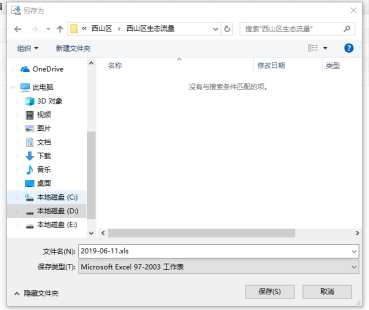
在输入文件名以及选择保存位置,点击保存即可。
在“操作”栏点击“详情”,以图表形式查看对应站点日报表,如下图所示:
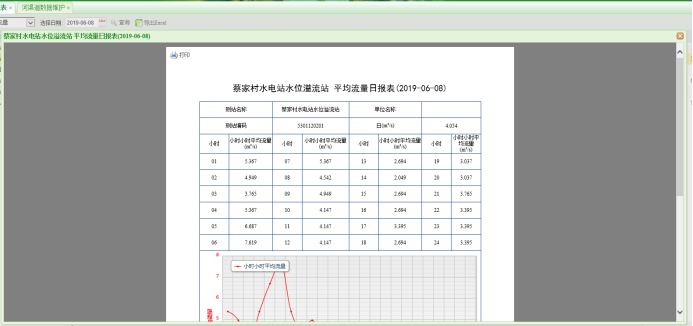
点击左上角 按钮,在保证电脑与打印机连接的情况下,可将日报表打印出来。
按钮,在保证电脑与打印机连接的情况下,可将日报表打印出来。
4.2.3月报表
可快速查询到监测站的平均水位、平均流量信息,主要功能包括:平均水位(流量)、每天平均水位(流量)统计、每月的平均水位(流量)信息查询和统计。相关操作可参照河渠道日报表的操作步骤。河渠道平均流量2019年6月各个站点报表如下图所示:
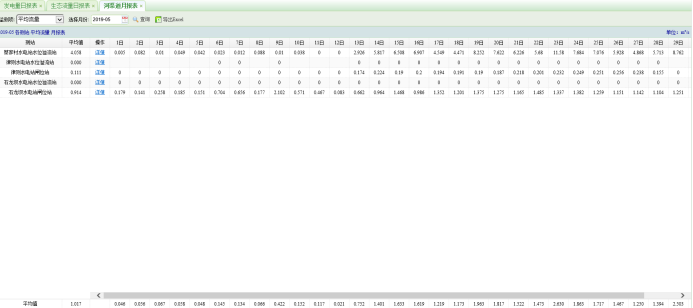
4.2.4年整编表
可快速查询到监测站的水位、流量信息,主要功能包括:逐日平均水位(流量)、月平均水位(流量)统计、年平均水位(流量)统计、月最大值、最小值、年最大值、最小值等信息查询和统计。相关操作可参照河渠道日报表的操作步骤。
白花林电站上游水位计河渠道平均流量2019年整编表如下图所示:
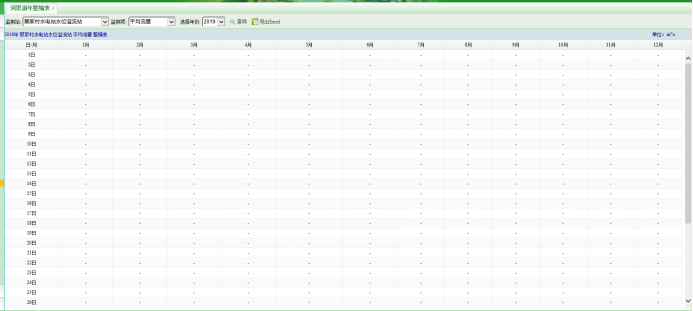
4.2.5 生态流量数据查询
可快速查询到电站的流量信息,相关操作可参照河渠道日报表的操作步骤。姚关河五级电站生态流量数据查询表如下图所示:

4.2.6 生态流量月报表
可快速查询到测站的流量信息,主要功能包括:合计流量、日平均流量、等信息查询和统计。相关操作可参照河渠道日报表的操作步骤。2019年6月各测站生态流量月报表如下图所示:
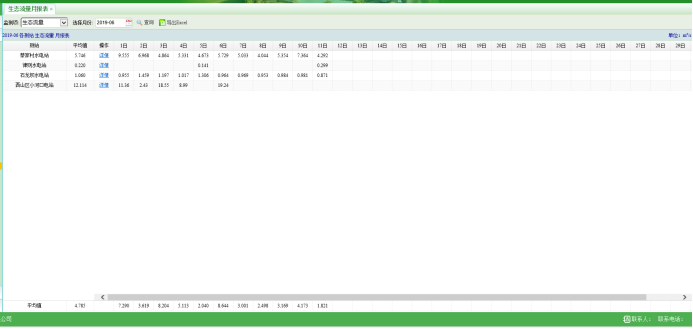
4.2.7 生态流量年整编表
可快速查询到测站的流量信息,主要功能包括:逐日平均流量、月合计生态流量统计、年平均流量统计、月最大值、最小值、年最大值、最小值等信息查询和统计。相关操作可参照河渠道日报表的操作步骤。瓦窑河三级电站生态流量2018年报表如下图所示:
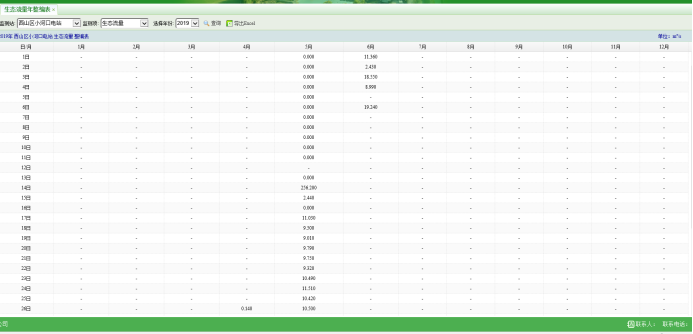
4.2.8 生态流量综合查询
可快速查询到电站生态流量监测情况,主要功能包括:生态流量监测、电站情况介绍、视频站等信息。相关操作可参照河渠道日报表的操作步骤。生态流量综合查询如下图所示:
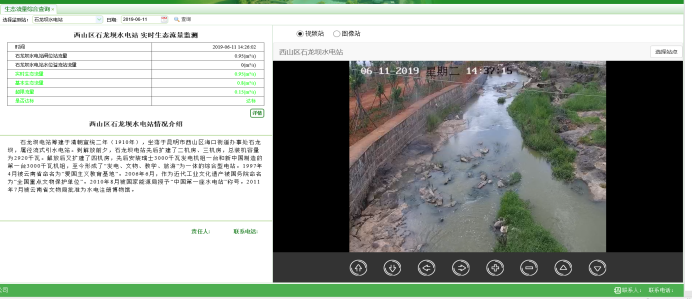
点击 会看到站点生态流量监测数据,以图形和表格形式展示,如下图所示:
会看到站点生态流量监测数据,以图形和表格形式展示,如下图所示:
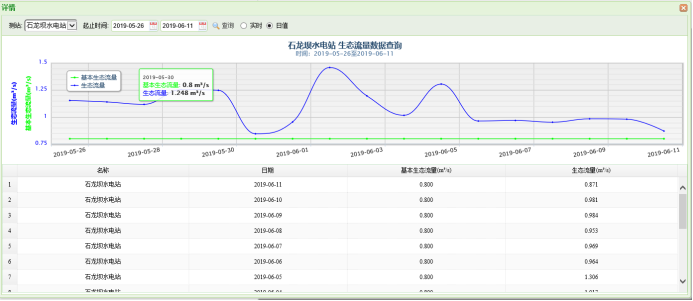
4.2.9 生态流量月考核信息
达标分析月统计可客观的看出每个站点月流量是否达标,绿色柱状图表示达标天数,红色柱状图表示未达标天数,显示结果如图所示:

点击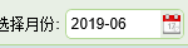 可选择月份的,点击
可选择月份的,点击 可导出月流量达标情况。
可导出月流量达标情况。
4.2.10 生态流量年考核信息
达标分析月统计可客观的看出每个站点年流量是否达标,绿色柱状图表示达标天数,红色柱状图表示未达标天数,显示结果如图所示:
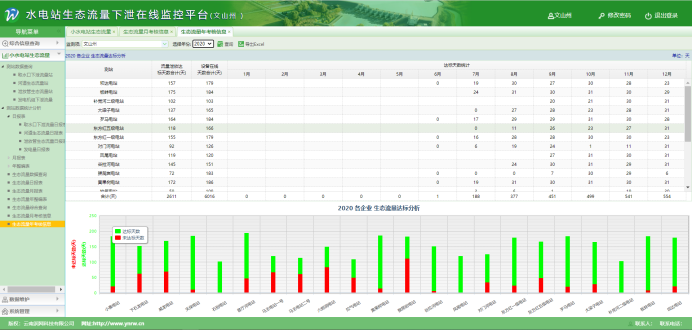
点击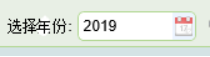 可选择年份的,点击
可选择年份的,点击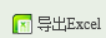 可导出年流量达标情况。
可导出年流量达标情况。
4.3 系统管理
4.3.1 测站管理
该模块主要是测站的管理,可查看、修改测站的相关信息,点击 输入相应的测站名称,点击查询即可查看对应测站信息.
输入相应的测站名称,点击查询即可查看对应测站信息.
在操作栏用户可点击 分别可实现对测站信息进行修改、查看详情功能。如下图所示:
分别可实现对测站信息进行修改、查看详情功能。如下图所示:
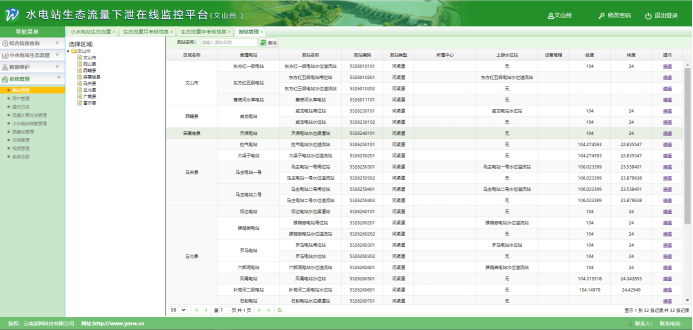
点击 弹出弹窗
弹出弹窗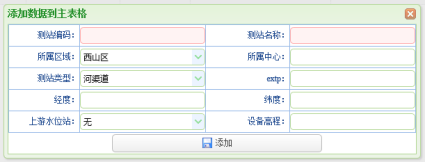
用户输入对应信息点击添加即可,红色为必填框。
点击 弹出弹窗
弹出弹窗
用户在对应框内输入想要修改的内容即可。
4.3.2 用户管理
系统登陆用户的设置与管理,在此可设置该系统登陆用户的用户名。
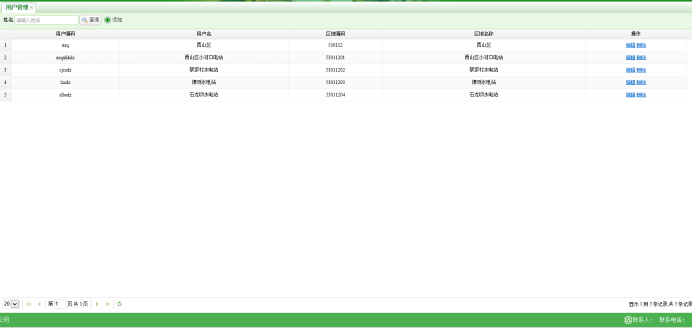
点击 可弹出如下弹窗:
可弹出如下弹窗: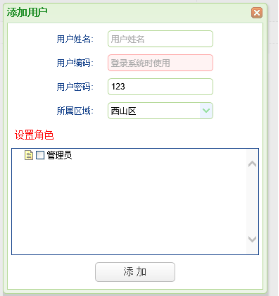
输入用户姓名(即用户名),用户编码(登陆时的登录名,一般以字母组合),密码系统默认123,选择所属区域,再选择角色,点击添加即可。
点击 在下图弹窗中即可修改对应信息。
在下图弹窗中即可修改对应信息。
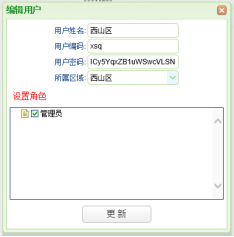
因为密码经过加密处理,所以原始密码会以图中方式显示,修改完对应信息之后点击更新即可。点击删除,会弹出如下弹窗:
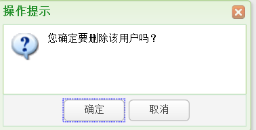
若要删除用户,点击确定即可。注意:该操作会删除登录用户,请谨慎操作!
4.3.3 操作日志
可查看该系统的登陆用户、登陆时间以及用户的相关操作。相关操作可参照河渠道日报表的操作步骤。
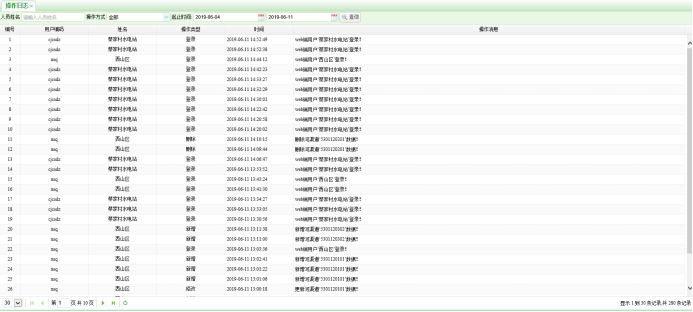
4.3.4 区域管理
测站所在行政区的设置与管理,如下图所示:
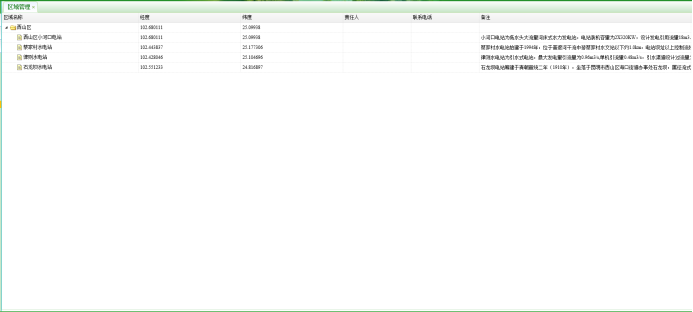
在对应项上单机鼠标右键,会弹出 几个选项,当选择新增时会弹出如下弹窗:
几个选项,当选择新增时会弹出如下弹窗:
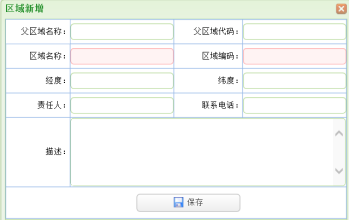
输入对应项信息,点击保存即可,注意红色框为必填项。
当点击修改时会弹出如下弹窗:

可对框内显示信息进行修改,修改完成点击保存即可。
点击删除时会弹出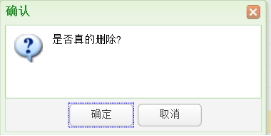 用户选择对应选项即可。
用户选择对应选项即可。
4.3.5 流量计算方法管理
水位计、闸位计的水位、流量以及开度关系表的增加、修改、删除。
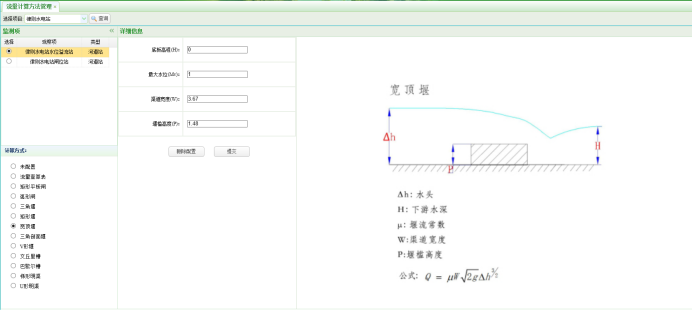
用户通过该计算公式的录入,可通过测量的数据,计算最终供水量大小。
操作:从左到右,先选择站点,再选择计算方式,是查算表还是堰或是渠道,然后在详细信息中输入对应的数值,最后点击保存即可。
系统实现河道站、输水洞流量计算方法的多种选择,如:
(1)通过公式计算。
a)输水洞计算:选择计算方式,如流量查算表、泄洪洞输水洞经验公式、有闸溢洪道经验公式、矩形平板闸、圆形平板闸、弧形闸、蝶阀。
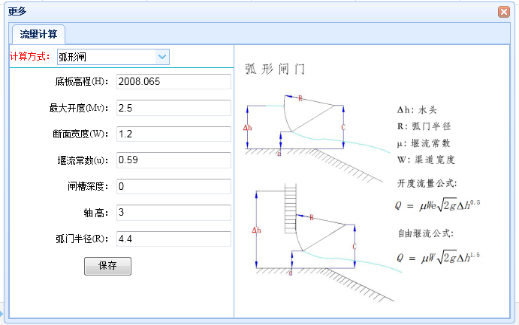
输水洞计算
b)河道站计算:选择计算方式,如明渠公式、三角堰、矩形堰、实用堰、宽顶堰、三角剖面堰、V形堰、文丘里槽、巴歇尔槽公式。
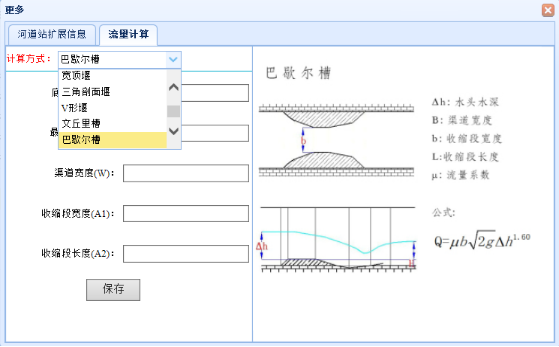
(2)通过水位流速仪测量
4.3.6 生态流量阀值
为测站的报警设置报警阀值,不同的测站设置不同级别的报警值的管理操作。当实际测量值达到不同级别报警值时,系统会自动发送短信到指定人手机上,以便提醒相关单位做出应急处理。
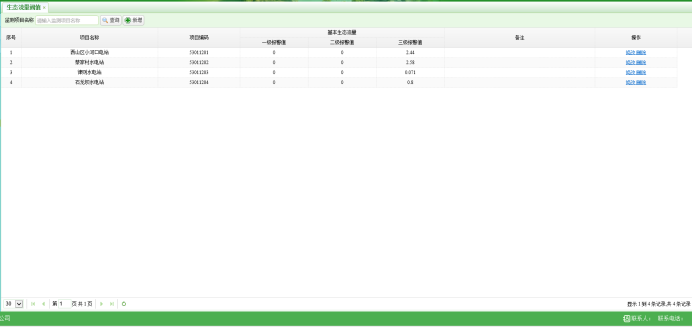
点击 时,会弹出
时,会弹出
输入相应的报警阀值,点击保存即可。
点击 弹出
弹出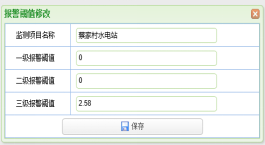 ,输入要修改的数值,点击保存即可。注意检测项目名称不可修改。
,输入要修改的数值,点击保存即可。注意检测项目名称不可修改。
点击 弹出
弹出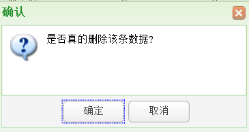 选择对应选项即可。
选择对应选项即可。
系统实现来报值超限报警,其流程为:

4.3.7 图像站管理
对应行政区下接入的视频或图像站的管理,为系统增加、修改、删除图像站或视频站。界面如下所示:
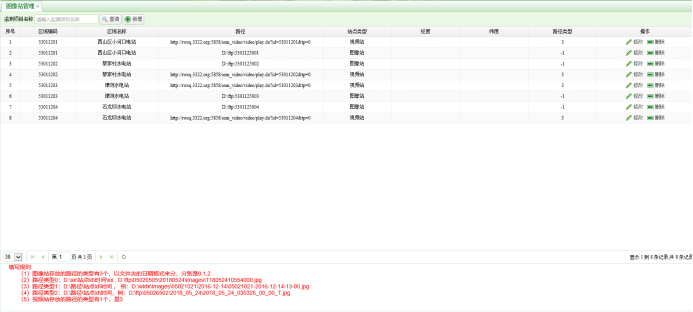
点击 时,弹出
时,弹出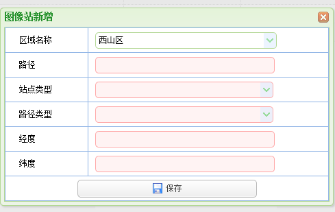 在对应框内输入相应信息,点击保存即可。
在对应框内输入相应信息,点击保存即可。
点击 时,弹出
时,弹出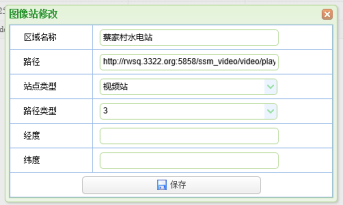 修改对应信息,点击保存。
修改对应信息,点击保存。
点击删除时,弹出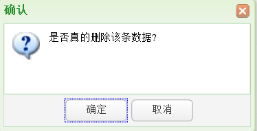 选择对应选项即可。
选择对应选项即可。
注意!在新增和修改时,一定要按照下方的填写规则进行填写。